当前位置:首页 - photoshop教程 - 文字特效 - 正文
君子好学,自强不息!
喷溅效果很漂亮,想要制作一个喷溅效果的文字,该怎么制作呢?下面我们就来看看详细的教程。
1、打开ps软件。

2、新建一块画布,画布的参数使用默认值。
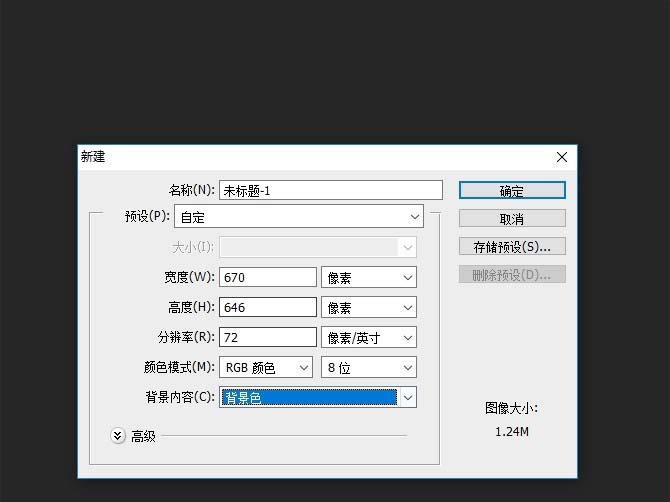
3、使用文字工具在画布中输入文字内容。
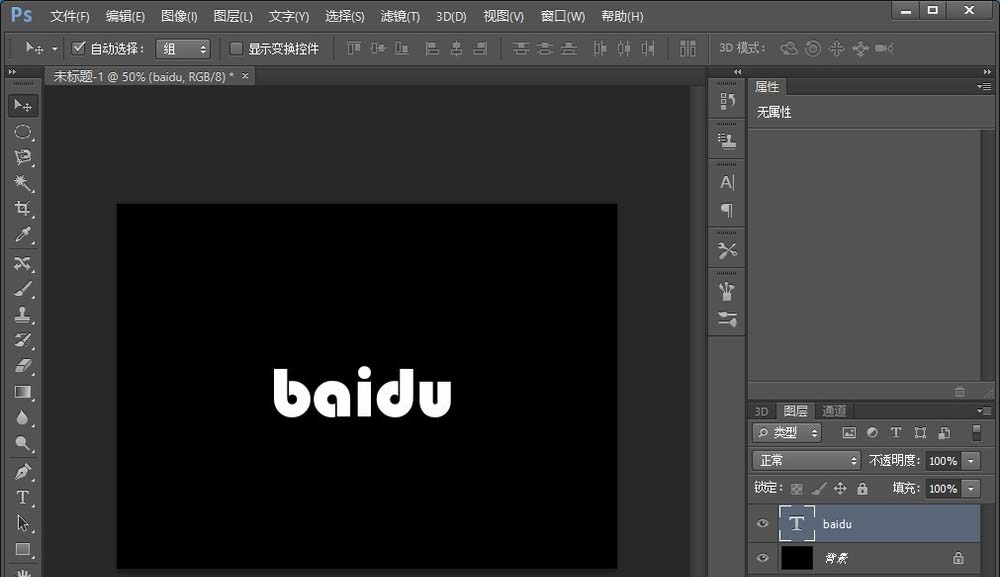
4、选择画笔工具,并选择散点画笔。
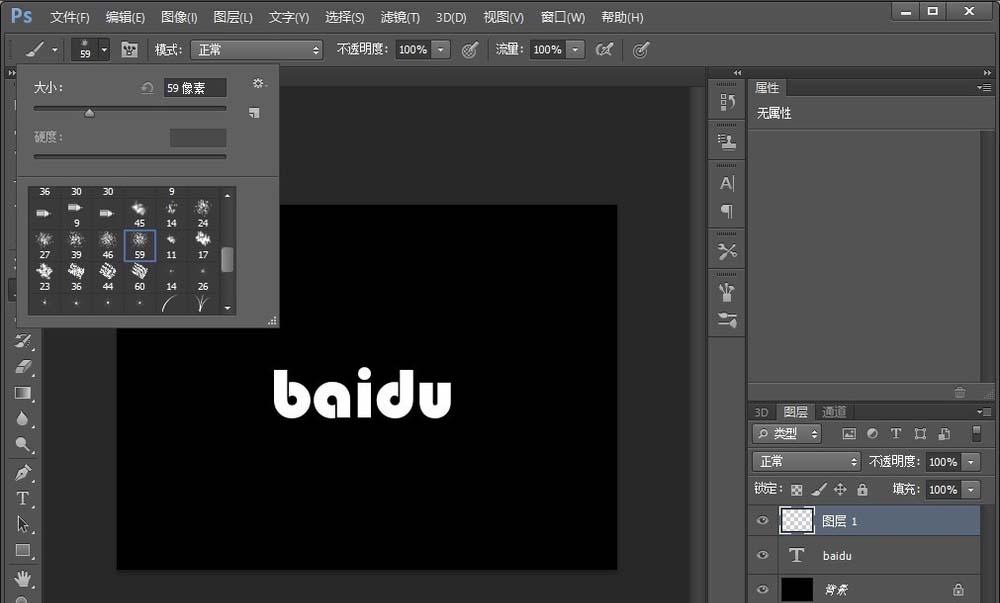
5、按住ctrl键选择文字区域后,新建一个图层,使用画笔在选区内进行涂抹。
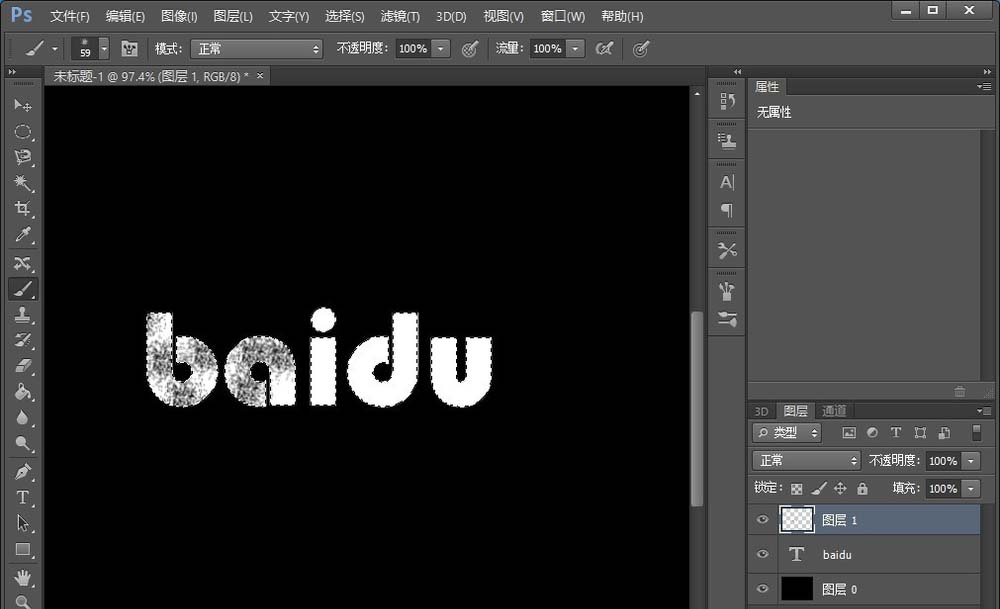

6、最后删除掉文字图层,即可得到最终效果。

相关文章
标签:平面设计
喷溅效果很漂亮,想要制作一个喷溅效果的文字,该怎么制作呢?下面我们就来看看详细的教程。
1、打开ps软件。

2、新建一块画布,画布的参数使用默认值。
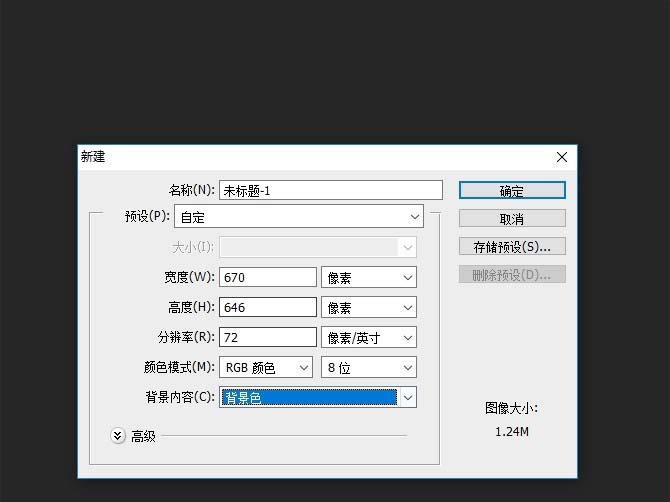
3、使用文字工具在画布中输入文字内容。
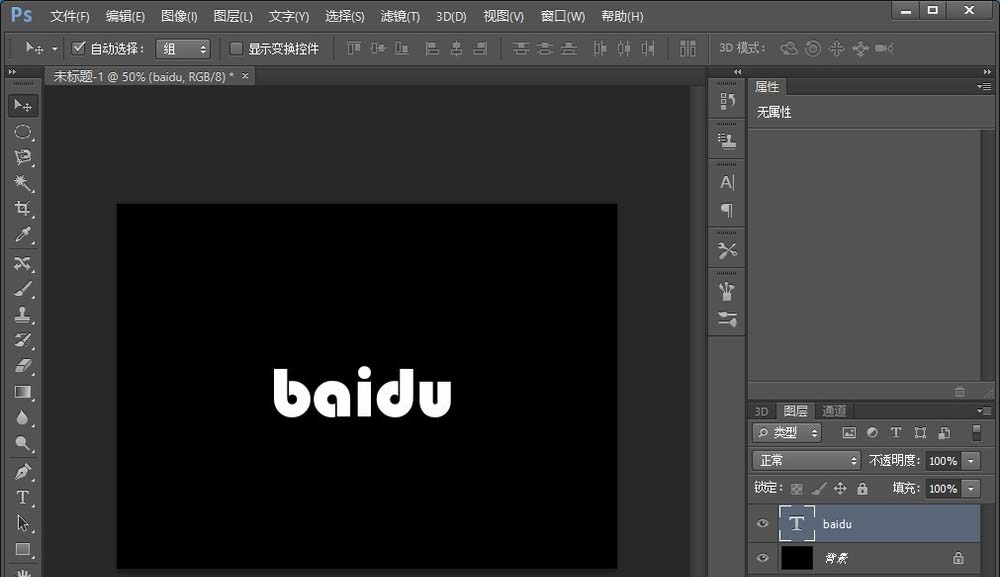
4、选择画笔工具,并选择散点画笔。
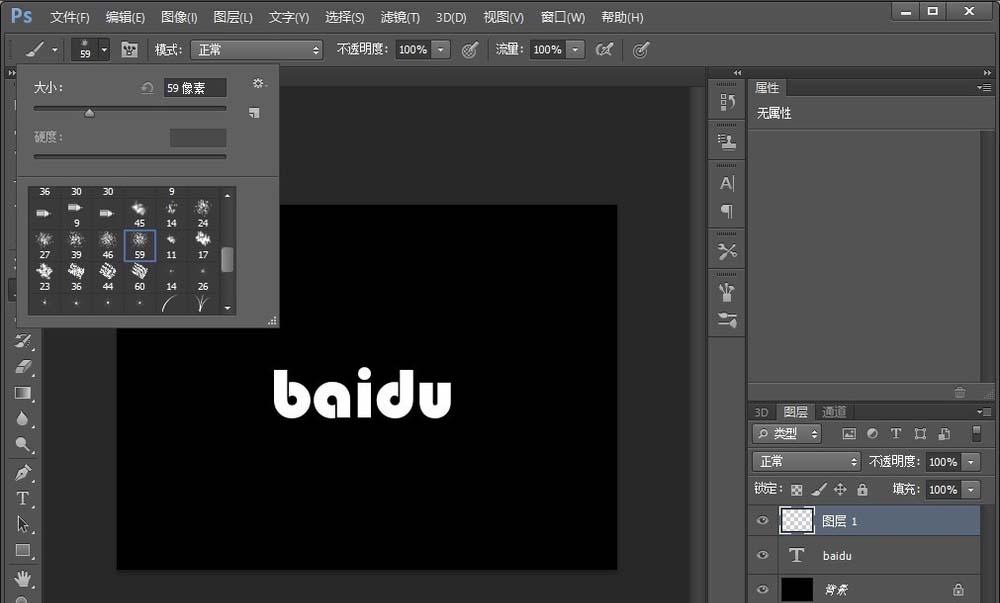
5、按住ctrl键选择文字区域后,新建一个图层,使用画笔在选区内进行涂抹。
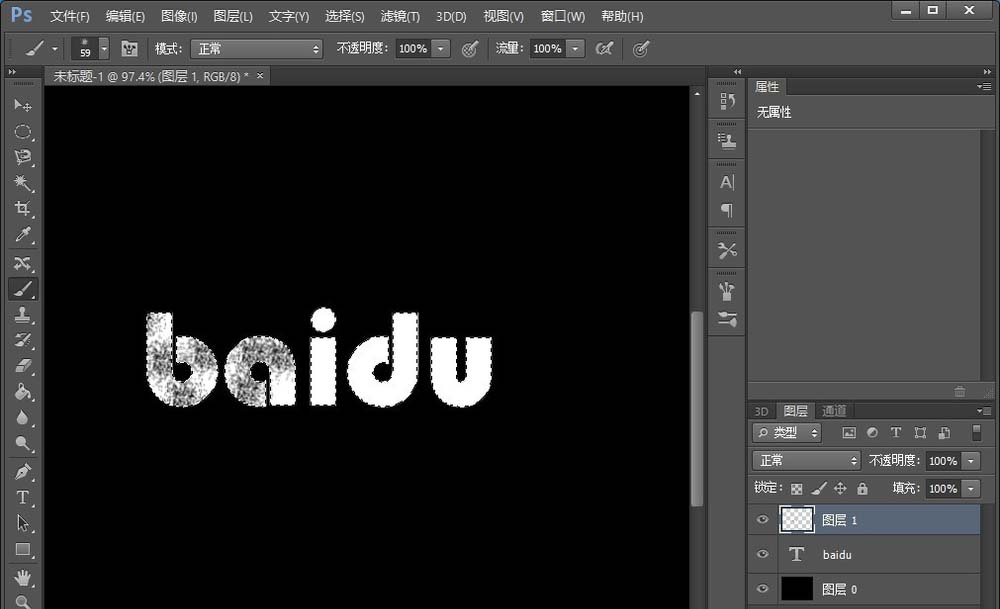

6、最后删除掉文字图层,即可得到最终效果。
